Esaminiamo brevemente alcuni dei migliori strumenti per scansionare gli indirizzi IP da computer Mac. Esploreremo le principali funzionalità di ogni strumento, insistendo su ciò che rende unico ognuno di essi.

C'è solo un modo in cui uno può sapere con certezza cosaGli indirizzi IP sono attualmente in uso su una rete. Devi provare a connetterti a ciascuno e vedere se risponde. È un'attività lunga, noiosa e noiosa che viene spesso eseguita utilizzando il comando ping. Il ping esiste da secoli ed è uno dei modi migliori per testare la connettività a un determinato indirizzo IP. Ma se devi scansionare un'intera rete con potenzialmente centinaia di indirizzi IP, ti renderai presto conto che staresti meglio usando uno strumento che lo fa per te. Se sei un utente Mac alla ricerca di uno strumento che automatizzi la scansione degli indirizzi IP, sei nel posto giusto. Abbiamo fatto gran parte della ricerca per te e stiamo per esaminare alcuni dei migliori scanner IP per il sistema operativo Mac OS X.
Inizieremo discutendo la scansione dell'indirizzo IPgenerale. In particolare, descriveremo i diversi motivi per la scansione degli indirizzi IP perché, per quanto sia bello sapere quali indirizzi IP sono in uso, ci deve essere un punto per farlo, un motivo di fondo. Daremo quindi uno sguardo più approfondito all'utilità ping. Sebbene il ping non sia uno strumento di scansione, è alla base di molti strumenti di scansione degli indirizzi IP. Sapere cosa può fare e come funziona potrebbe quindi rivelarsi prezioso mentre iniziamo a rivedere i diversi strumenti.
La necessità di scanner di indirizzi IP
A parte il puro divertimento di sapere quale IPgli indirizzi sono in uso: per quanto possa essere divertente, ci sono diversi motivi per cui si potrebbe desiderare di scansionare gli indirizzi IP. Il primo è la sicurezza. La scansione di indirizzi IP su una rete rileverà rapidamente dispositivi non autorizzati o non autorizzati. Potrebbero essere dispositivi collegati da utenti malintenzionati per spiare la tua organizzazione.
Ma a volte anche gli utenti ben intenzionati possono farlocreare scompiglio collegando i loro dispositivi personali. Ricordo vividamente questo utente che ha impedito a molti dei suoi colleghi di accedere alla rete aziendale quando ha collegato il suo router Internet a casa. Aveva solo bisogno di un paio di porte extra per collegare un computer di prova aggiuntivo e pensava di poter usare lo switch integrato nel suo router. Il problema è che il router ha iniziato a emettere gli indirizzi IP sulla sua sottorete principale dal suo server DHCP incorporato.
Oltre ai motivi di sicurezza, scansione IPindirizzi è anche il primo passo di molti processi di gestione degli indirizzi IP. Sebbene la maggior parte degli strumenti di gestione degli indirizzi IP (IPAM) includerà una qualche forma di scansione degli indirizzi IP, molte persone eseguono manualmente la gestione degli indirizzi IP. È qui che gli strumenti di scansione degli indirizzi IP possono tornare utili. E per coloro che non dispongono di un processo di gestione degli indirizzi IP, la scansione degli indirizzi IP è ancora più importante. Sarà spesso l'unico modo per garantire che non vi siano conflitti di indirizzi IP e può essere visto come un modo piuttosto rozzo di pseudo-gestione degli indirizzi IP.
Spiegazione del ping
Indipendentemente dal motivo per cui desideri scansionare gli indirizzi IP, la maggior partegli strumenti si basano sul ping, quindi diamo un'occhiata a questa antica utility. Ping è stato creato per necessità nel 1983. Il suo sviluppatore aveva bisogno di uno strumento per aiutare il debug di un comportamento anomalo della rete che stava osservando. L'origine del nome è semplice, si riferisce al suono degli echi del sonar come quelli ascoltati nei sottomarini. Sebbene sia presente su quasi tutti i sistemi operativi, la sua implementazione varia leggermente tra le piattaforme. Alcune versioni offrono più opzioni da riga di comando che possono includere parametri come la dimensione del payload di ciascuna richiesta, il conteggio totale dei test, il limite di hop della rete o l'intervallo tra le richieste. Alcuni sistemi dispongono di un'utilità Ping6 associata che ha lo stesso identico scopo per gli indirizzi IPv6.
Ecco un uso tipico del comando ping (l'opzione -c 5 indica al comando di eseguire cinque volte e quindi di riferire sui risultati):
$ ping -c 5 www.example.com PING www.example.com (93.184.216.34): 56 data bytes 64 bytes from 93.184.216.34: icmp_seq=0 ttl=56 time=11.632 ms 64 bytes from 93.184.216.34: icmp_seq=1 ttl=56 time=11.726 ms 64 bytes from 93.184.216.34: icmp_seq=2 ttl=56 time=10.683 ms 64 bytes from 93.184.216.34: icmp_seq=3 ttl=56 time=9.674 ms 64 bytes from 93.184.216.34: icmp_seq=4 ttl=56 time=11.127 ms --- www.example.com ping statistics --- 5 packets transmitted, 5 packets received, 0.0% packet loss round-trip min/avg/max/stddev = 9.674/10.968/11.726/0.748 ms
Come funziona il ping
Il ping è un'utilità piuttosto semplice. Invia semplicemente pacchetti di richiesta di eco ICMP alla destinazione e attende che rispedisca un pacchetto di risposta di eco ICMP per ogni pacchetto ricevuto. Questo viene ripetuto un certo numero di volte - cinque per impostazione predefinita in Windows e fino a quando non viene arrestato manualmente per impostazione predefinita nella maggior parte delle altre implementazioni - e quindi compila le statistiche di risposta. Calcola il ritardo medio tra le richieste e le rispettive risposte e lo visualizza nei risultati. Sulla maggior parte delle varianti * nix e sul Mac, verrà visualizzato anche il valore del campo TTL delle risposte, fornendo un'indicazione del numero di salti tra origine e destinazione.
Perché il ping funzioni, l'host con ping deve rispettareRFC 1122 che specifica che qualsiasi host deve elaborare le richieste di eco ICMP ed emettere risposte di eco in cambio. La maggior parte degli host risponde, ma alcuni disabilitano tale funzionalità per motivi di sicurezza. I firewall spesso bloccano anche il traffico ICMP. Il ping di un host che non risponde alle richieste di eco dell'ICMP non fornirà alcun feedback, esattamente come il ping di un indirizzo IP inesistente. Per ovviare a questo, molti strumenti di scansione degli indirizzi IP utilizzano un diverso tipo di pacchetto per verificare se un indirizzo IP risponde.
I migliori scanner IP per Mac
La nostra selezione di strumenti per la scansione di indirizzi IP peril Mac include sia software commerciali sia strumenti gratuiti e open source. La maggior parte degli strumenti sono basati sulla GUI, sebbene alcuni siano utilità da riga di comando. Alcuni sono strumenti piuttosto complessi e completi, mentre altri sono solo semplici estensioni del comando ping per includere un modo di scansionare un intervallo di indirizzi IP senza dover emettere più comandi o scrivere uno script di scansione. Tutti questi strumenti hanno una cosa in comune: possono tutti restituire un elenco di tutti gli indirizzi IP che rispondono all'interno dell'intervallo di scansione.
1. Angry IP Scanner
Nonostante sia ingannevolmente semplice Angry IP Scanner fa esattamente quello che ci si aspetterebbe e faampio uso del multithreading. Questo lo rende uno degli strumenti più veloci nel suo genere. È uno strumento multipiattaforma gratuito che non è disponibile solo per Mac OS X ma anche per Windows o Linux. Lo strumento è scritto in Java, quindi è necessario disporre del modulo di runtime Java installato per usarlo, ma questo è praticamente l'unico inconveniente. Questo strumento non eseguirà solo il ping degli indirizzi IP, ma facoltativamente eseguirà anche una scansione delle porte sugli host rilevati. Può anche risolvere indirizzi IP in nomi host e indirizzi MAC in nomi di fornitori. Inoltre, questo strumento può fornire informazioni NetBIOS su ciascun host rispondente che lo supporta.
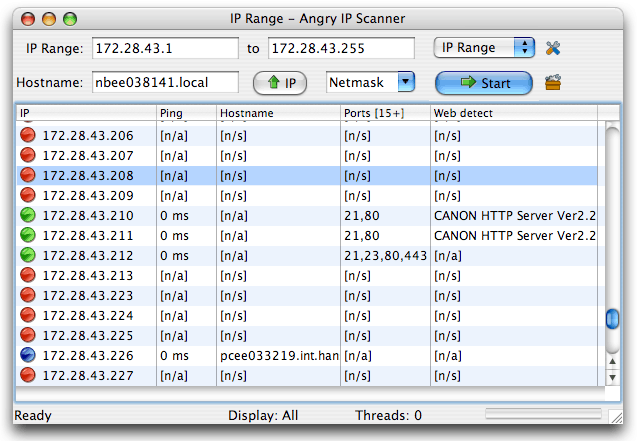
Il Angry IP Scanner non può solo scansionare reti e sottoreti completema anche un intervallo di indirizzi IP o un elenco di indirizzi IP da un file di testo. Sebbene si tratti di uno strumento basato sulla GUI, include anche una versione della riga di comando che è possibile utilizzare se, ad esempio, si desidera includere la funzionalità dello strumento nei propri script. Per quanto riguarda i risultati della scansione, per impostazione predefinita sono visualizzati sullo schermo in formato tabella ma possono essere facilmente esportati in diversi formati di file come CSV o XML.
2. LanScan
LanScan a partire dal Iwaxx è disponibile sull'app store di Apple. È una semplice applicazione che fa esattamente ciò che implica il suo nome: scansionare una LAN. È uno scanner di rete gratuito, semplice ed efficiente solo IPv4. Può scoprire tutti i dispositivi attivi su qualsiasi sottorete. Potrebbe essere quella locale o qualsiasi altra sottorete specificata. In effetti, è abbastanza flessibile quando si tratta di specificare cosa scansionare e può essere piccolo come un singolo indirizzo IP e grande come un'intera rete.
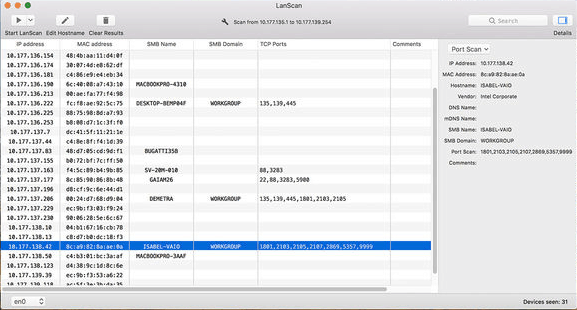
Una caratteristica unica di questo prodotto è il modo in cui utilizzerà ARP per scansionare una sottorete locale e utilizzare i pacchetti ping, SMB e mDNS per scansionare reti esterne e pubbliche.
Questo prodotto ha diverse funzionalità avanzate. Ad esempio, rileverà automaticamente le interfacce configurate. Verranno inoltre visualizzati l'indirizzo IP, l'indirizzo MAC, il nome host e il fornitore della scheda di interfaccia associati a ciascun indirizzo IP rilevato. Scoprirà anche i domini SMB se sono in uso e risolverà il nome host utilizzando DNS, mDNS per dispositivi Apple o SMB per dispositivi Windows.
L'acquisto in-app ti permetterà di aggiornare l'app ala versione pro che ha solo una funzione extra: mostrerà il nome host completo di ogni host scoperto. La versione gratuita mostrerà solo quattro nomi host completi e i primi 3 caratteri di quelli rimanenti.
3. Scanner IP per Macintosh
Scanner IP per Macintosh eseguirà la scansione della LAN per identificare quali indirizzi IPsono in uso e identificano tutti i computer e gli altri dispositivi sulla rete. Il prodotto è gratuito per l'uso su piccole reti domestiche fino a sei dispositivi e le versioni Home e Pro a pagamento sono disponibili per reti più grandi. Lo strumento produce risultati potenti ma è facile e intuitivo da usare. Le reti locali vengono scansionate automaticamente e gli intervalli di indirizzi IP personalizzati possono essere aggiunti e scansionati manualmente
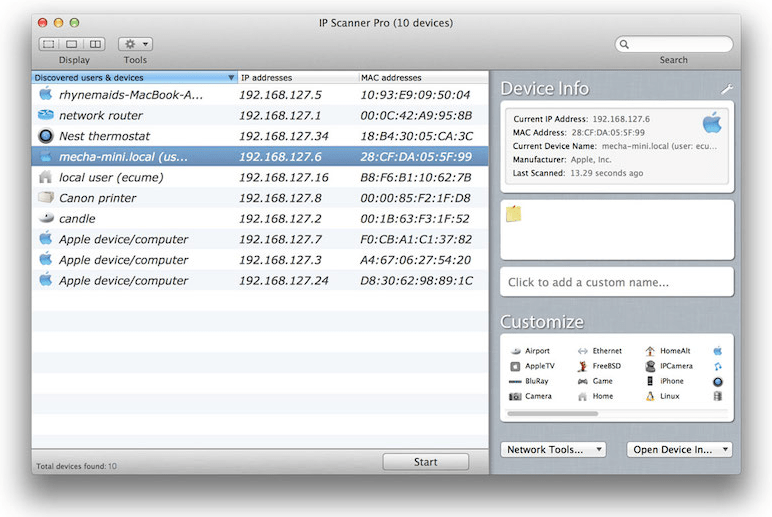
Scanner IP per Macintosh è progettato per consentire di personalizzare la scansionerisultati. Una volta identificato un dispositivo, è possibile assegnargli un'icona e un nome personalizzati per riconoscerlo più facilmente a colpo d'occhio. Lo strumento ti consente di ordinare l'elenco dei risultati per nome del dispositivo, indirizzo IP, indirizzo MAC o data / ora dell'ultimo accesso. Può anche darti una panoramica della rete attuale o mostrarti i cambiamenti nel tempo.
Il display dei risultati è altamente personalizzabile epuoi regolare colonne, dimensioni del testo, trasparenza della cornice e altro. Fare doppio clic su un dispositivo fornisce ulteriori informazioni e consente di personalizzarne l'aspetto. Fare clic con il tasto destro del mouse su un dispositivo per avviare una sequenza ping o eseguirne uno scan port.
4. Nmap / Zenmap
Quasi vecchio quanto il ping, Nmap esiste da secoli ed è comunemente usato per mappare la rete - da qui il nome - e svolgere diverse altre attività. Per esempio, Nmap può essere utilizzato per scansionare un intervallo di indirizzi IP per host rispondenti e porte IP aperte. Questa è un'utilità da riga di comando ma, per coloro che preferiscono le interfacce utente grafiche, i suoi sviluppatori hanno pubblicato Zenmap, un'interfaccia grafica per questo potente software. Entrambi i pacchetti possono essere installati su Mac OS X, Windows, Linux e Unix.
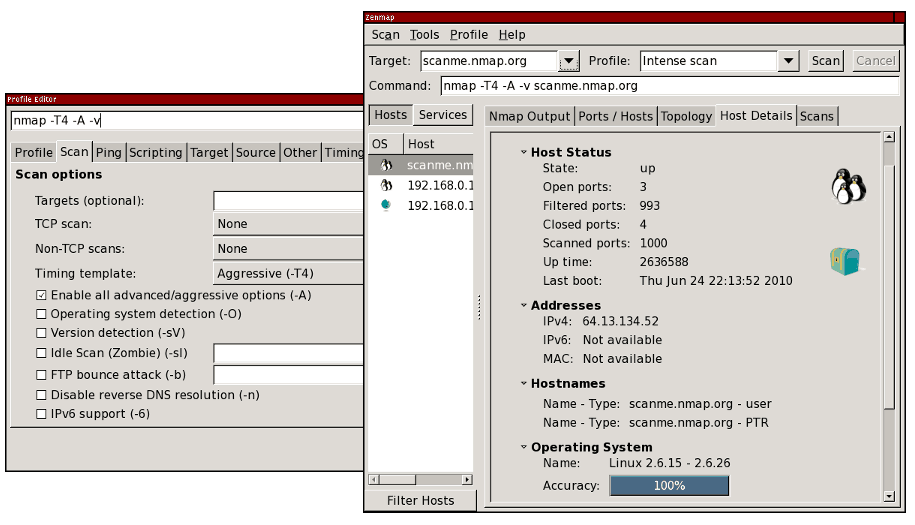
utilizzando Zenmap, tutti i parametri di ricerca dettagliati possono essere salvatiin un profilo che puoi ricordare a piacimento. Lo strumento viene inoltre fornito con diversi profili integrati che è possibile utilizzare come punto di partenza e modificare in base alle proprie esigenze. Questo può essere meno intimidatorio rispetto alla creazione di nuovi profili da zero. I profili controllano anche come vengono visualizzati i risultati della scansione. La prima scheda dell'interfaccia mostra l'output non elaborato dal comando nmap sottostante mentre altre schede mostrano un'interpretazione più semplice da comprendere dei dati non elaborati.
5. Masscan
Masscan afferma di essere lo scanner per porte Internet più veloce. Può scansionare l'intera Internet in meno di 6 minuti, trasmettendo 10 milioni di pacchetti al secondo. Anche se non abbiamo convalidato che ciò sia vero, è chiaro che si tratta di uno strumento veloce, sebbene basato su testo.
I risultati che sono prodotti da Masscan sono in qualche modo simili a quelli di nmap che abbiamoappena recensito. Tuttavia, funziona internamente più come scanrand, unicornscan e ZMap e utilizza la trasmissione asincrona. La principale differenza tra questo strumento e gli altri è che è semplicemente più veloce della maggior parte degli altri scanner. Ma non è solo veloce, è anche più flessibile, consentendo intervalli di indirizzi e intervalli di porte arbitrari.
Masscan è così veloce in parte perché usa un'usanzaStack TCP / IP. Questo può creare alcuni problemi, però. Ad esempio, qualsiasi cosa diversa da una semplice scansione delle porte provocherà un conflitto con lo stack TCP / IP locale. È possibile aggirare ciò utilizzando l'opzione -S per utilizzare un indirizzo IP separato o configurando il sistema operativo in modo da proteggere le porte utilizzate dallo strumento. Sebbene si tratti principalmente di uno strumento Linux, è disponibile anche per Mac OS X. Il suo principale svantaggio è la mancanza di un'interfaccia utente grafica, ma ciò è ampiamente compensato dalla velocità incredibile dello strumento.
6. ZMap
ZMap è uno scanner di rete rapido a pacchetto singolo sviluppatopresso l'Università del Michigan e progettato per sondaggi di rete su Internet. Forse non tanto quanto la selezione precedente, questo è anche uno strumento veloce. Su un tipico computer desktop con una connessione Ethernet Gigabit, è in grado di scansionare l'intero spazio di indirizzi IPv4 pubblico in meno di 45 minuti. Con una connessione da 10 gigabit e PF_RING, può scansionare lo spazio degli indirizzi IPv4 in meno di 5 minuti. Zmap è disponibile per Mac OS X ma anche per Linux e per BSD. Su un Mac, l'installazione è semplice tramite Homebrew.
Lo strumento non si basa esclusivamente sul ping per eseguire la scansione delle reti. esso al momento dispone di moduli probe completamente implementati per scansioni TCP SYN, ICMP, query DNS, UPnP, e BACNET. Io posso anche invia un gran numero di sonde UDP. Se stai cercando di fare più scansioni coinvolte ad esempio afferrare banner o stretta di mano TLS, potresti voler avere uno sguardo a ZGrab, un altro progetto dall'università del Michigan. Questo fratello di Zmap può eseguire strette di mano a livello di applicazione stateful. Come la voce precedente, ZMap è essenzialmente uno strumento testuale.
7. Fping
Fping è stato creato come un miglioramento rispetto al ping, quindi uno di l'unico strumento di risoluzione dei problemi di rete. È uno strumento da riga di comando simile ma è abbastanza diverso. Come il ping, Fping utilizza le richieste di eco ICMP per determinare se gli host di destinazione stanno rispondendo, ma questo è abbastanza dove finisce la somiglianza. A differenza del ping, Fping può essere chiamato con molti IP di destinazioneindirizzi. Le destinazioni possono essere specificate come un elenco di indirizzi IP delimitato da spazi. L'utilità può anche essere fornita con il nome di un file di testo contenente un elenco di indirizzi. Infine, è possibile specificare un intervallo di indirizzi IP oppure è possibile immettere una sottorete nella notazione CIDR come 192.168.0.0/24.
Fping è relativamente veloce non attende una risposta prima di inviare la successiva richiesta di eco, in questo modo, non perde tempo in attesa di indirizzi IP non rispondenti. Fping ha anche molte opzioni da riga di comando che puoi usare. Poiché si tratta di uno strumento da riga di comando, è possibile reindirizzare l'output a un altro comando per ulteriori elaborazioni. Questo strumento può essere facilmente installato su Mac OS X usando Homebrew.
8. hping
hping è un altro strumento da riga di comando gratuito derivatoping. È disponibile su Mac OS X e sulla maggior parte dei sistemi operativi simili a Unix e Windows. Sebbene non sia più in fase di sviluppo attivo, è ancora ampiamente utilizzato, a testimonianza di quanto sia buono uno strumento. Lo strumento ricorda da vicino il ping ma con diverse differenze. Per cominciare, Hping non invierà solo richieste di eco ICMP. Può anche inviare pacchetti TCP, UDP o RAW-IP. Dispone anche di una modalità traceroute e ha la capacità di inviare file.
Sebbene Hping possa essere utilizzato come indirizzo IPstrumento di scansione, può fare molto di più. Lo strumento ha alcune funzionalità avanzate di scansione delle porte. Grazie al suo uso di più protocolli, può anche essere utilizzato per eseguire test di rete di base. Questo strumento ha anche alcune funzionalità avanzate di traceroute che utilizzano uno dei protocolli disponibili. Ciò può essere utile in quanto alcuni dispositivi trattano il traffico ICMP in modo diverso da quello degli altri. Imitando altri protocolli, questo strumento può fornire una migliore valutazione delle prestazioni reali e in tempo reale della rete.












Commenti